Durch die Hintergrundbeleuchtung können Bilder auf Ihrem Monitor heller wirken, als sie tatsächlich sind. Im gedruckten Buch könnten sie jedoch dunkler als erwartet sein, und dasselbe gilt für Wandbilder.
Zum Glück kann die Helligkeit Ihrer Bilder leicht überprüft und verbessert werden. Hierfür eignen sich Bildbearbeitungsprogramme wie Photoshop, iPhoto, Fotos, Vorschau oder andere Anwendungen, die Sie zur Verfügung haben. Suchen Sie im jeweiligen Programm nach einer Funktion, die etwa Tonwertkorrektur oder Histogramm heißt.
Beispiel
Auf dem Bildschirm mag dieses Bild gut aussehen, vor allem, wenn die Helligkeit Ihres Monitors sehr hoch eingestellt ist.

Verwendet man jedoch die Funktion Tonwertkorrektur in Photoshop (unten), sieht man, dass es ziemlich dunkel ist und sehr wenig reines Weiß enthält. Bei einem gedruckten Wandbild oder Buch würden die „weißen“ Hasen also einen Graustich aufweisen, wenn das Bild so verwendet wird, wie es ist.
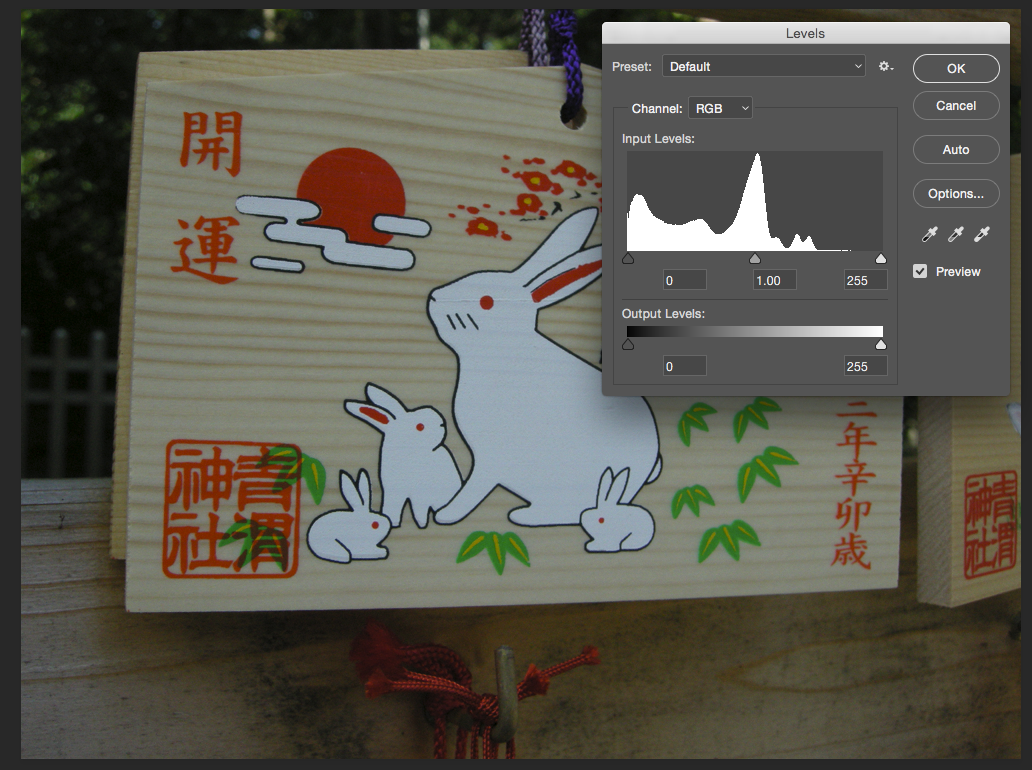
Woran erkennt man das? Sehen Sie die Kurve hier unten, die wie ein Gebirge aussieht? Das ist das Histogramm.
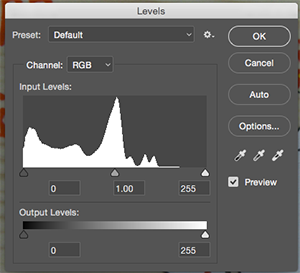
Auf der linken Seite des Histogramms wird der Schwarzanteil angezeigt, rechts der Weißanteil.
Die meisten Bilder sollten das ganze Spektrum aufweisen, das Histogramm sollte also durchgehend von links nach rechts verlaufen. In diesem Fall erstreckt es sich aber nicht bis ganz rechts, weil das Bild wenig reines Weiß enthält (die „weißen“ Hasen sind vielmehr grau).
Sie können die Schwarz- oder Weißwerte im Bild mit Hilfe der Pfeile unter dem Histogramm anpassen. So kann der Weißanteil erhöht werden.
Mit dem linken Pfeil werden die Schwarzwerte angepasst, mit dem rechten Pfeil die Weißwerte. (Mit dem mittleren Pfeil können Sie die Mittelwerte ändern, diese werden wir hier aber nicht berücksichtigen)
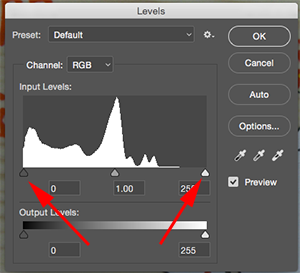
Um den Weißanteil zu erhöhen, also die weißen Bereiche aufzuhellen, verschieben Sie den rechten Pfeil nach links. Es gibt keine feststehende Regel dafür, wie weit man ihn verschieben sollte – jedes Bild ist anders –, für den Anfang empfiehlt es sich jedoch, ihn bis zum rechten Ende des Histogramms oder ein wenig weiter zu führen.
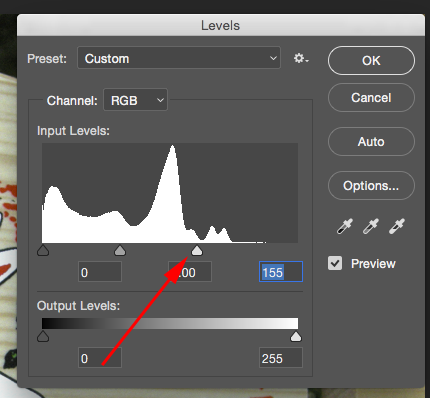
Unten können Sie sehen, wo sich der rechte Pfeil jetzt befindet und dass die Hasen nicht mehr grau sind. Gedruckt erscheinen sie jetzt weiß.
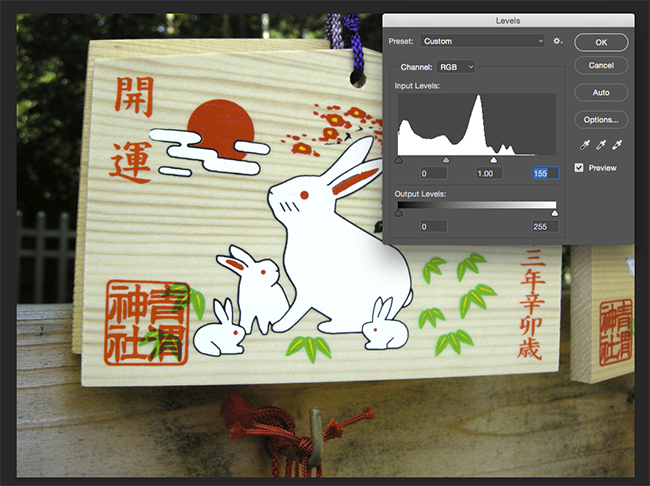
Zum Vergleich, hier das Original:

Übertreiben Sie es aber nicht. Wenn Sie das Bild zu stark aufhellen, könnte es auf Ihrem Bildschirm ausgewaschen wirken und Details verloren gehen. Im Beispiel unten habe ich den Pfeil zu weit nach links verschoben. Das Bild ist nun ausgewaschen.
Hier wurde übertrieben!
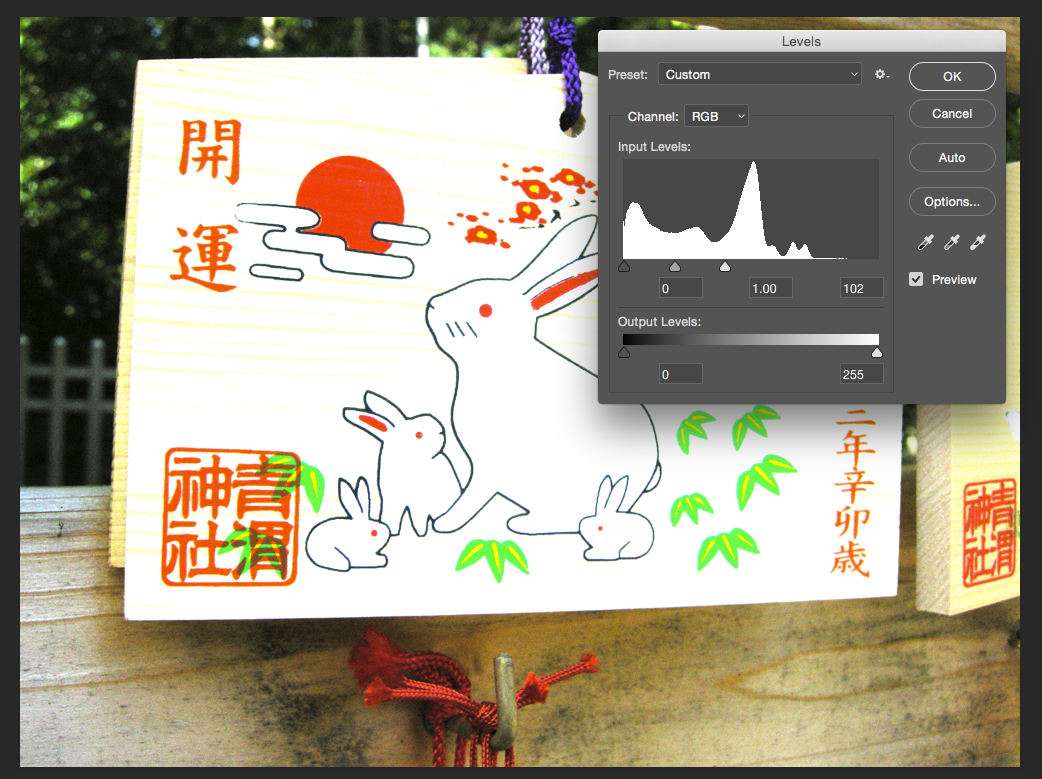
Mit diesem einfachen Tool und einigen (maßvollen) Anpassungen können Sie also bessere Ergebnisse in Ihrem gedruckten Buch erzielen.
Ein paar Hinweise zum Schluss
- Beachten Sie, dass jedes Bild anders ist, somit werden auch die Ergebnisse unterschiedlich sein.
- Bilder sehen auf dem Bildschirm fast immer heller aus, als gedruckt.
- Als Verfasser bzw. Urheber sind letztlich Sie für die Inhalte Ihres Projektes verantwortlich, und somit auch für die Helligkeit Ihrer Bilder.
- Vor einer Großbestellung oder wenn es sich um ein wichtiges Projekt handelt, sollten Sie immer zunächst ein einzelnes, von Blurb gedrucktes Exemplar bestellen und es überprüfen, um etwaige Änderungen vornehmen zu können.
Wenden Sie sich bei Fragen zu Ihrem gedruckten Buch oder Wandbild
bitte an unseren Kundenservice.